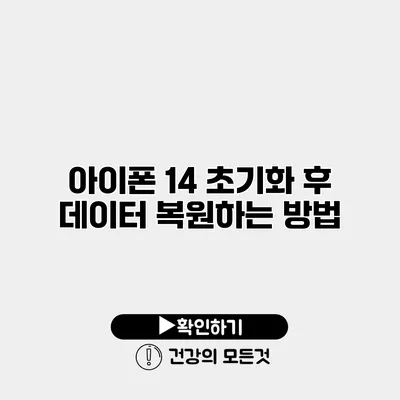아이폰 14를 사용하다 보면 여러 이유로 초기화가 필요할 때가 많아요. 초기화 후 데이터 복원 방법을 알아두면, 소중한 데이터를 쉽게 되살릴 수 있어요. 이번 포스팅에서는 아이폰 14 초기화 후 데이터 복원 방법에 대해 상세히 설명해 드릴게요.
✅ 아이폰 14의 데이터 복원 방법을 단계별로 안내합니다.
아이폰 14 초기화란?
아이폰 초기화는 사용자 설정, 파일, 데이터를 공장 출하시점으로 되돌리는 과정이에요. 이는 기기가 느려지거나 소프트웨어 문제가 발생했을 때 유용하게 쓰일 수 있어요. 그러나 초기화 후 데이터를 모두 잃어버리지 않기 위해서는 미리 복원을 준비해야 해요.
✅ 클라우드 스토리지의 장단점을 비교해보세요. 데이터 관리에 큰 도움이 됩니다!
초기화 전 데이터 백업하기
아이폰 초기화 이전 가장 먼저 해야 할 일은 데이터를 백업하는 것이에요. 백업은 크게 두 가지 방식으로 진행할 수 있어요.
iCloud를 이용한 백업
iCloud는 애플의 클라우드 서비스로, 인터넷만 있으면 데이터를 쉽게 백업할 수 있어요.
- 설정 > 사용자 이름 > iCloud > iCloud 백업으로 들어가서 백업을 활성화하세요.
- 지금 백업하기 버튼을 클릭하면, 현재 데이터를 iCloud에 저장할 수 있어요.
iTunes를 이용한 백업
iTunes를 이용하면 컴퓨터에 데이터를 백업할 수 있어요. 다음과 같이 진행해 보세요.
- 컴퓨터에 iTunes를 설치하고 실행하세요.
- 아이폰을 USB 케이블로 연결하고, iTunes에서 아이폰 아이콘을 클릭하세요.
- 이 컴퓨터에 백업 옵션을 선택한 후 지금 백업하기를 클릭하세요.
백업이 완료되면 데이터를 무사히 복원할 준비가 된 거예요.
✅ 아이폰 비밀번호 변경 방법을 알아보세요.
아이폰 14 초기화하는 방법
이제 데이터를 백업한 후에는 아이폰 14를 초기화하는 방법을 알아볼게요.
- 설정 앱을 열고 일반으로 이동하세요.
- 아래로 스크롤하여 전송 또는 초기화를 선택하세요.
- 모든 콘텐츠 및 설정 지우기를 선택하세요.
- 암호를 입력하고 초기화를 확인하면 과정이 시작돼요.
✅ 아이폰 데이터를 안전하게 복구하는 방법을 알아보세요.
데이터 복원하는 방법
초기화가 완료되면 이제 백업해둔 데이터를 복원할 수 있어요. 복원 방법은 백업 방식에 따라 달라요.
iCloud를 통한 데이터 복원
- 초기화 후 아이폰을 켜면 설정 화면이 나타나요. 여기서 iCloud 백업에서 복원을 선택하세요.
- 애플 ID와 비밀번호를 입력하고, 원하는 백업을 선택하세요.
- 복원이 완료되면 기기가 재시작되고 모든 데이터가 복원되어 있어요.
iTunes를 통한 데이터 복원
- 아이폰을 USB 케이블로 컴퓨터에 연결하세요.
- iTunes를 실행한 후, 아이폰 아이콘을 클릭하세요.
- 백업 복원 옵션을 선택한 후, 원하는 백업을 선택하세요.
- 복원이 완료되면 아이폰이 재시작되며 데이터가 복원돼요.
✅ 아이폰 14 데이터 복원의 모든 과정을 알아보세요.
복원 후 확인해야 할 사항
복원이 끝나고 나면 چند 가지 사항을 확인하는 것이 좋아요.
- 모든 앱과 데이터가 정상적으로 복원되었는지 확인하세요.
- 설정 메뉴와 개인화된 설정들이 제대로 되어 있는지 체크해 보세요.
- 중요한 데이터가 빠졌다면, 다시 한 번 백업 상태를 확인한 후 복원해 보세요.
✅ 다양한 클라우드 서비스의 성능을 비교해 보세요.
복원 과정에서 자주 하는 오류
데이터 복원 과정에서 생길 수 있는 오류는 여러 가지가 있어요. 그 중에서 자주 발생하는 문제를 소개할게요.
- 백업 파일이 손상되었다고 나올 때: 이럴 경우, 다른 백업 파일로 시도해 보세요.
- 인터넷 연결 오류: 안정적인 Wi-Fi 환경에서 진행해 주세요.
- 복원이 너무 오래 걸릴 때: 특히 대용량 데이터의 경우 시간이 걸릴 수 있으니 인내심을 가져야 해요.
요약 및 결론
아이폰 14 초기화 후 데이터 복원은 iCloud와 iTunes 두 가지 방법으로 간단히 할 수 있어요. 복원을 위해서는 사전에 필수적으로 데이터를 백업해야 하며, 복원 과정에서도 주의가 필요해요.
복원 외에도 사용 중 문제가 발생할 때는 초기화를 진행하기 전에 꼭 백업을 해두세요. 이것을 잊지 않으면 언제든지 소중한 데이터를 안전하게 복원할 수 있어요.
결국 백업과 복원은 아이폰 사용자에게 있어 생명줄 같은 것이에요. 데이터 복원 방법을 잘 익혀두신다면 걱정을 덜 수 있겠죠? 지금 바로 자신만의 아이폰 데이터를 안전하게 관리해 보세요!
| 백업 방법 | 장점 | 단점 |
|---|---|---|
| iCloud | 간편하고 자동 백업 가능 | 공간이 제한적일 수 있음 |
| iTunes | 대용량 데이터도 저장 가능 | 컴퓨터에 연결해야 함 |
자주 묻는 질문 Q&A
Q1: 아이폰 14 초기화란 무엇인가요?
A1: 아이폰 초기화는 사용자 설정, 파일, 데이터를 공장 출하시점으로 되돌리는 과정으로, 기기가 느려지거나 소프트웨어 문제가 발생했을 때 유용합니다.
Q2: 아이폰 14 초기화 전에 무엇을 해야 하나요?
A2: 초기화 전에 꼭 데이터를 백업해야 하며, iCloud나 iTunes를 사용하여 간편하게 백업할 수 있습니다.
Q3: 초기화 후 데이터 복원 방법은 어떻게 되나요?
A3: 초기화 후 iCloud 또는 iTunes를 통해 백업된 데이터를 복원할 수 있으며, 해당 방법은 백업 방식에 따라 다릅니다.